サブディレクトリのせいでGoogleアドセンスに申込みすら出来なかった時に試したこと

私のワードプレスで作成したサイトのURLがコレなのですが。
https://asuhon.sakura.ne.jp/dshonki4120/
この後ろの『dshonki4120/(サブディレクトリ)』のせいで、Googleアドセンスに審査どころか申し込みすら出来ない事態が発生。
Googleアドセンスは、URLにサブディレクトリが含まれたサイトは申し込めない仕様でして……
で、このサブディレクトリを消して申し込むと、1日後、
G「なんも表示されんやんけ。アカン。出直してき」(要約)
というメールが返ってきます。(実際、サブディレクトリ消したURLではなんも表示されないからわかっちゃいたが……)
さくらのレンタルサーバでは、ワードプレスはサブディレクトリにインストールしなきゃいけないから。
そのため、URLからサブディレクトリ部分を消すとなーんも表示されないんですよね……
いい方法はないかと調べてもみましたが、なんか小難しくてよくわからん!
しかし、あきらめるのはまだ早い。
今回は、私がこの問題をどうやって対処したかをまとめます。
URLのサブディレクトリ省いても表示させるには
たぶん検索でここにたどり着いた方は同じ悩みを抱えて来たことでしょうから、とっとと結論を言います。
まずWordPressを保存したディレクトリを開き、
- index.php
- .htaccess
この二つのデータファイルを上の階層のディレクトリにコピーして、ちょっといじくればOK!
検索で調べてたら、『ワードプレスの管理画面の『設定』→『一般』からサイトアドレスいじる』ってのも見たんですが、あれ、さわんなくていいです。表示さえされりゃあアドセンスの審査に行けるから!
触ってしまうと、うっかりサイトが真っ白けになったり管理画面にアクセス出来なくなったり夜も遅いのに大慌てで復旧方法調べ回ったりで大変心臓に悪いことになります。
(↑やらかした人)
必要なデータファイルをコピー
私はFFFTPを使用しましたが、さくらインターネットのサーバコントロールパネルの「ファイルマネージャ」からでもOKです。
ここでは、さくらのファイルマネージャからの操作法を解説します。(FFFTPでもやることは同じです)
まずはさくらインターネットのサーバコントロールパネルの画面にログインし、『ファイルマネージャ』を開きます。
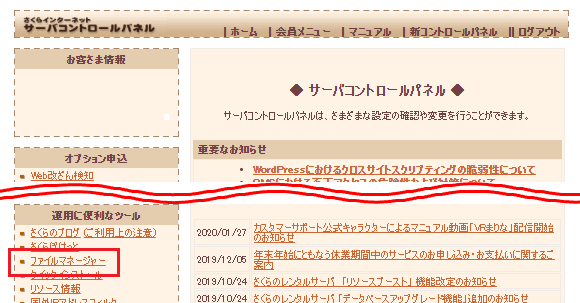
ワードプレスをインストールしたフォルダを開き、
- index.php
- .htaccess
このふたつのデータファイルをひとつ上のディレクトリにコピー(右クリックで『指定のディレクトリに複製』)するか、ローカルにダウンロードします。
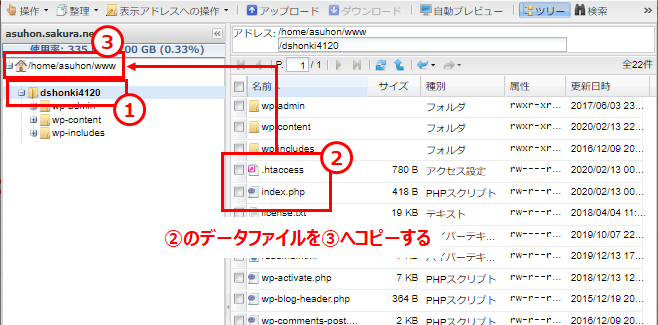
ここから編集するのはコピーしたデータファイルです。(コピー元のファイルは触らないよう注意)
コピーしたデータファイルを編集
データファイルをコピーしたフォルダ(上の画像でいう③のフォルダ)を開きます。
まずは「index.php」を選択し、右クリックで編集画面を開きます。(ローカルではメモ帳なり、お使いのサイト作成ソフトをご使用ください)
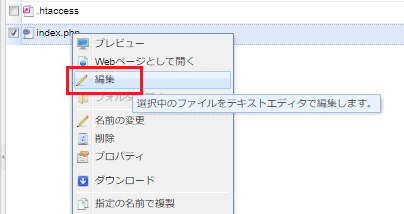
開くと、最後の行が、
となっているので、
こんな感じに、『/あなたのサイトのディレクトリ名』を追加して保存します。
※全角文字が混じらないよう注意!
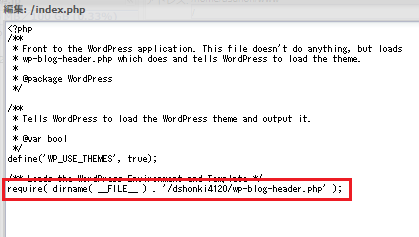
こんな感じ
続けて、同じように「.htaccess」を開きます。
これも後ろの数行が、
RewriteRule ^index\.php$ – [L]
RewriteCond %{REQUEST_FILENAME} !-f
RewriteCond %{REQUEST_FILENAME} !-d
RewriteRule . /ディレクトリ名/index.php [L]
となっているので、
RewriteRule ^index\.php$ – [L]
RewriteCond %{REQUEST_FILENAME} !-f
RewriteCond %{REQUEST_FILENAME} !-d
RewriteRule . /index.php [L]
1行目と5行目の『/ディレクトリ名』を削除してください。(※ここも『ディレクトリ名』の部分はあなたのサイトURLのディレクトリ名になっています)
ちなみに、2~4行目は触らなくてOK。
※全角文字が混じらないよう注意!
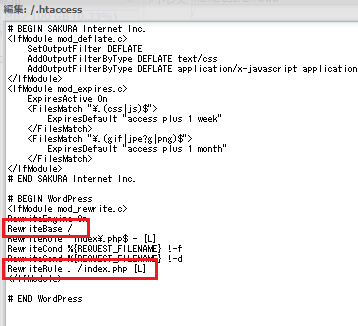
いじるのは2か所だけ
これで保存して完了です!
ローカルに落として作業した場合は、元のファイルがあった場所の1つ上のディレクトリにアップロードしてください。(間違って元々あったディレクトリに上書き保存しないよう注意!)
表示チェック
後はサイトに行き、アドレスバーのディレクトリ名を削除してもページがちゃんと表示されていればOKです!
最初はリダイレクトさせようか、改めてWordpressインストールし直さにゃあかんのかと困ってましたが、簡単でしたね。これでGoogleアドセンスにようやく申し込めます。
なお、『このやり方でも表示出来へんかった』という場合は……
…………
すまん。私にもわからん。(´・ω・`)自分がうまくいったパターンしか説明できへんねん……
そんなわけで、『URLにディレクトリ名入っとるとアドセンス申し込み出来へん! かといってディレクトリ名消したら表示出来へんしどないしよ!』という問題への対処法でした。
ちなみに、申し込めたからと言って審査が通るかどうかは別問題なので祈りましょう。(うちは最近考察ガンガン更新してたおかげか知らんけど、翌日には無事審査通りました。ありがとう進撃。ありがとうリヴァイ兵長)